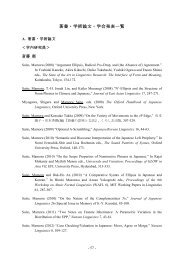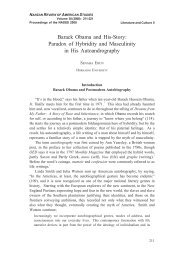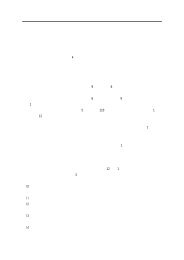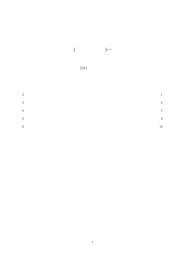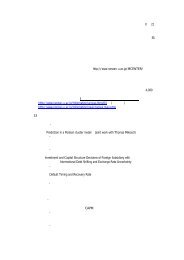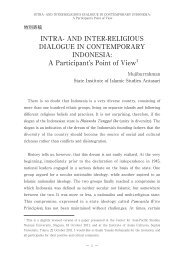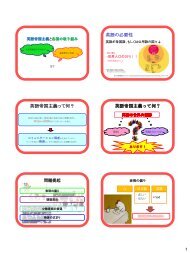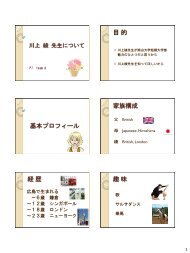WebClass
WebClass
WebClass
Create successful ePaper yourself
Turn your PDF publications into a flip-book with our unique Google optimized e-Paper software.
<strong>WebClass</strong> ユーザマニュアル 18<br />
2 問 題 を 解 答 したら、[ 次 のページ]ボタンをクリックしてください。 次 の 問 題 に 移 ります。<br />
3 解 答 が 完 了 したら、[ 終 了 ]ボタンをクリックします。<br />
採 点 の 結 果 を 確 認 する:<br />
自 習 用 教 材 の 場 合 、 解 答 画 面 には[ 終 了 ]ボタンではなく、[ 採 点 ]ボタンが 表 示 されます。 解<br />
答 が 完 了 したら、[ 採 点 ]ボタンをクリックしてください。 得 点 や 配 点 、 正 答 率 などの 成 績 や 解 説<br />
が 表 示 されます。 成 績 画 面 の 見 方 は「テストごとの 詳 細 な 成 績 を 確 認 する」をご 覧 ください。<br />
レポートを 提 出 する<br />
コース 管 理 者 が 指 定 したファイル 形 式 (ファイルサイズの 上 限 が 設 定 されている 場 合 もありま<br />
す)のレポートファイルを 提 出 します。<br />
[ 終 了 ]ボタン<br />
[ 参 照 ( 選 択 )]ボタン<br />
注 意 事 項<br />
[レポート 提 出 ]ボタン<br />
1 提 出 できるファイル 形 式 やサイズの 上 限 などの 注 意 事 項 を 確 認 します。<br />
2 提 出 するファイルを 選 択 し、[レポート 提 出 ]ボタンをクリックします。<br />
3 提 出 が 完 了 し、 問 題 を 解 答 し 終 えたら、[ 終 了 ]ボタンをクリックします。<br />
過 去 に 提 出 したレポートの 一 覧 を 表 示 する:<br />
コースメニュー 画 面 右 上 の「マイレポート」をクリックしてください。 提 出 したレポートのコメント<br />
や 成 績 、 提 出 日 が 課 題 ごとに 一 覧 で 表 示 されます。<br />
教 材 に 取 り 組 む